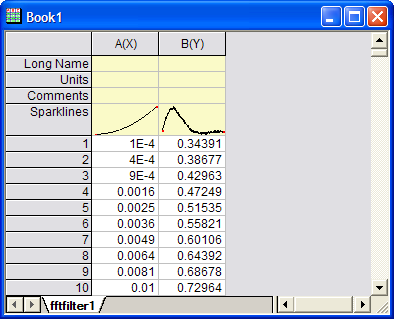
Xで再サンプリングを使用してXYデータを削減します
必要なOriginのバージョン: 8.1 SR0以降
reduce_ex subgroup:=inter bins:=5 method:=yfirstxfirst
スクリプトからXファンクションにアクセスする場合、追加のオプションスイッチについてのページを参照してください。
| 表示 名 |
変数 名 |
I/O と データ型 |
デフォルト 値 |
説明 |
|---|---|---|---|---|
| 入力 | iy |
入力 XYRange |
|
入力データ範囲を指定します。 |
| サブグループ | subgroup |
入力 int |
|
元データをサブグループに分ける方法を指定します。分割後、データポイントの各グループは単一データポイントに統合されます。
オプションリスト:
|
| サンプリング間隔 | dx |
入力 double |
|
これは、サブグループでサンプリング間隔によるが選択されているときのみ利用できます。サンプリング間隔の値を指定します。 |
| 間隔の数 | bins |
入力 int |
|
これは、サブグループでインターバル数によるが選択されているときのみ利用できます。間隔(インターバル)の数を指定します。 |
| 再サンプリングファクター | rfactor |
入力 int |
|
これは、サブグループでN点毎が選択されているときのみ利用できます。Nの値を指定します。 |
| 再サンプリング周波数 | rfre |
入力 double |
|
これは、サブグループで周波数によるが選択されているときのみ利用できます。再サンプリング周波数を指定します。 |
| 開始X | start |
入力 double |
|
これは、サブグループでサンプリング間隔による、インターバル数による、周波数によるが選択されているときのみ利用できます。グループ化を開始するX値を指定します。 |
| 終了X | end |
入力 double |
|
これは、サブグループでサンプリング間隔による、インターバル数による、周波数によるが選択されているときのみ利用できます。グループ化を終了するX値を指定します。 |
| サンプリング手法 | method |
入力 int |
|
各グループで統合されたデータポイントのY値の取得方法を指定します。
オプションリスト:
|
| 等サンプリング間隔許容値(%) | variation |
入力 double |
|
サブグループでN点毎が選択されているとき利用できます。これを使って、入力X値が等間隔かどうかをチェックするのに使用する許容値を指定します。詳細については、以下のアルゴリズムセクションを参照してください。 |
| FFTプレビューの表示 | plot |
入力 int |
|
プレビューパネルに元のデータとともに削減したデータのFFTの結果をプロットするかどうかを指定します。 |
| 出力 | oy |
出力 XYRange |
|
出力範囲を指定します。出力表記のシンタックスを参照してください。 |
このXファンクションは、XYデータを削減して等間隔X値でサイズの小さいデータにします。
EX1
X値が等間隔でないデータセットがあります。データセットには1000ポイントのデータが含まれています。
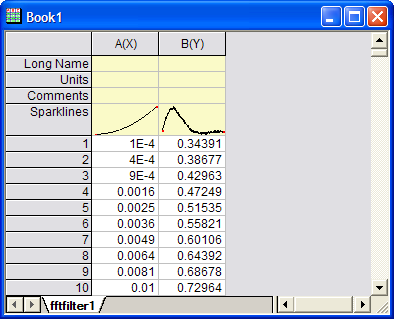
次のステップを実行してデータポイントを100個にします。出力データは等間隔になります。
また、次のスクリプトコマンドを使ってデータポイントを削減することもできます。(スクリプトを実行する前に入力データが選択されているものとします。)
reduce_ex subgroup:=bins bins:=100 method:=yfirstxfirst oy:=(<new>,<new>);
EX2
以下のLabTalkスクリプトを実行して、サンプルデータfitConv.dat をインポートし、周波数で削減します。
newbook ; fname$= system.path.program$+ "Samples\Curve Fitting\fitConv.dat" ; impASC; worksheet -s 2; reduce_ex -r 2 subgroup:=freq;
入力X値に等間隔のチェックがついているとき、等しいサンプリング間隔に対する許容値 (0から1) を指定する必要があります。以下のように定義します。
 とします。 ここで
とします。 ここで  はベクトルのサイズです。そして、指定した許容値は
はベクトルのサイズです。そして、指定した許容値は  です。
です。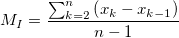 で計算します。ここで
で計算します。ここで  です。
です。 および
および で範囲を取得し、テストの範囲は、両方の境界を含む
で範囲を取得し、テストの範囲は、両方の境界を含む ![[M_I * \left ( 1 - tol \right ) , M_I * \left ( 1 + tol \right ) ] [M_I * \left ( 1 - tol \right ) , M_I * \left ( 1 + tol \right ) ]](../images/Reduce_ex/math-b2214c3f900d5c281f7e854aabf331aa.png) です。
です。 を満たす場合(
を満たす場合(  )、入力X値が等間隔であるということができます。
)、入力X値が等間隔であるということができます。キーワード:データ削減, サンプリング間隔, 周波数